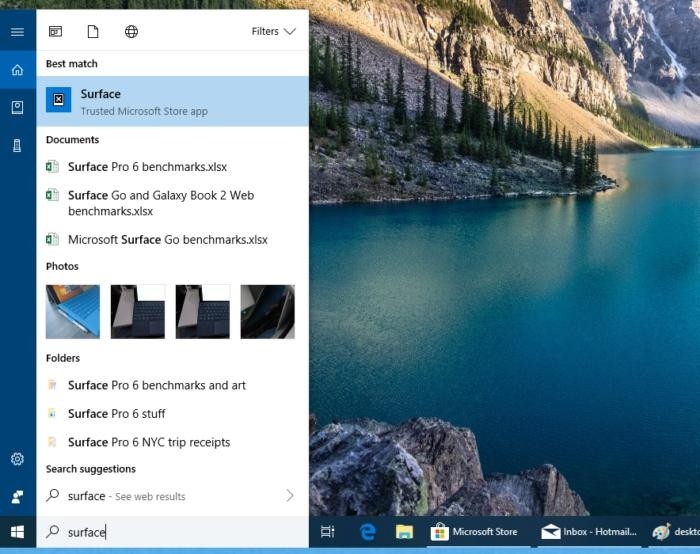Už jste někdy přemýšleli, co váš dům či byt dělá právě vaším domovem? Proč se v něm cítíte doslova jako doma? Je to nábytkem? Nebo snad obrazy, sochami či jinými uměleckými díly? Anebo třeba suvenýry či památky vystavené na poličkách? Věřte nebo ne, i svůj počítač si můžete vyladit tak, aby vypadal přesně tak, jak chcete právě vy. Aby bylo na první pohled poznat, že je váš. A jestliže se právě seznamujete s operačním systémem Windows 10, pak vám ukážeme, jak si svůj počítač přizpůsobit tak, aby vypadal přesně podle vašich představ.
Panel pro vyhledávání a Cortana
Pokud jste panel pro vyhledávání nevypnuli, pak byste jej měli vidět vedle ikonky Start. Je zde, protože Cortana spojila své síly s funkcí obecného vyhledávání operačního systému Windows.
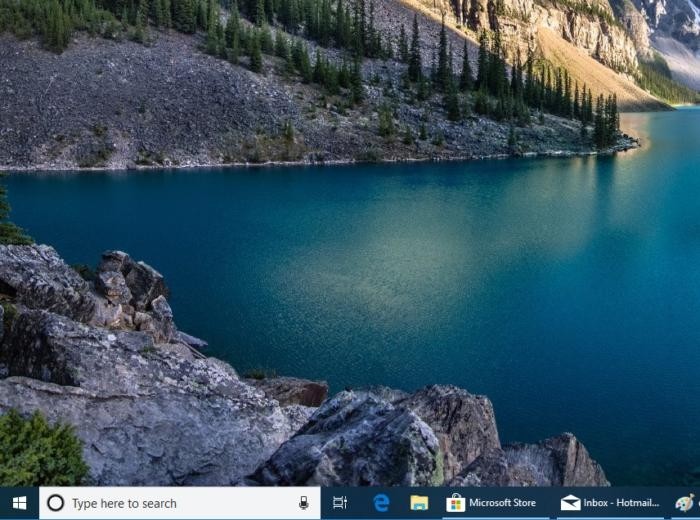
Svého času Cortana (není součástí českých Windows 10!) měla sledovat veškeré vaše zájmy a aktivity a nabízet odpovídající informace. V současnosti má tři hlavní role: pomocníka pro zodpovídání dotazů, pomáhá při nastavování připomenutí a zajišťuje vytváření seznamů. Když klepnete do políčka pro vyhledávání, můžete položit dotaz (například: „Jak je vysoká Eiffelova věž?“) a internetový vyhledávač Bing vám poskytne odpověď. Daleko snazší však je použití nabídky Settings > Cortana a povolit použití aktivačního sousloví „Hey Cortana“. Pokud má váš počítač připojený mikrofon, můžete Cortaně pokládat otázky, a to dokonce i tehdy, pokud je počítač uzamčen. Dále můžete nastavovat připomenutí (například zavolat nadřízenému v 10:00 hodin) nebo vytvářet nákupní seznam.

Nicméně aby vám Cortana lépe rozuměla, potřebuje přístup k řadě vašich informací. Pokud v nabídce Settings > Cortana > Permissions & History udělíte Cortaně oprávnění pro přístup k historii vyhledávání napříč cloudovými a jinými službami, bude schopna daleko snáze vyhledat dokument nebo jakýkoliv jiný soubor zadaný do okna pro vyhledávání. Pro vyhledávání můžete použít i Průzkumníka souborů (to je ona malá ikonka složky na Hlavním panelu). Soubor ale můžete hledat i tak, že zadáte jeho název do okna pro vyhledávání – pak získáte přehled všech návrhů.